- Συγγραφέας Abigail Brown [email protected].
- Public 2023-12-17 06:44.
- Τελευταία τροποποίηση 2025-01-24 12:06.
Τι πρέπει να γνωρίζετε:
- Τα Windows 10 δεν διαθέτουν ειδικό κουμπί επαναφοράς για τις ρυθμίσεις του ποντικιού.
- Για όλες τις επιλογές του ποντικιού πηγαίνετε στο Έναρξη > Ρυθμίσεις > Συσκευές 2 643345 Mouse > Ρυθμίσεις ποντικιού και Πρόσθετες επιλογές ποντικιού.
- Για να αλλάξετε τους δείκτες του ποντικιού στις προεπιλογές: Έναρξη > Ρυθμίσεις > Συσκευές3 5 643 Ποντίκι > Πρόσθετες ρυθμίσεις ποντικιού > Ιδιότητες ποντικιού > πόντους.
Τα Windows δεν παρέχουν ούτε ένα κουμπί για την επαναφορά όλων των ρυθμίσεων του ποντικιού σας. Αυτό το άρθρο θα σας δείξει πώς να επαναφέρετε τις προεπιλεγμένες ρυθμίσεις του ποντικιού και να ελέγξετε εάν απαιτείται περαιτέρω αντιμετώπιση προβλημάτων.
Τι είναι οι προεπιλεγμένες ρυθμίσεις ποντικιού;
Τα Windows διαμορφώνουν το ποντίκι για έναν μέσο δεξιόχειρα. Θα βρείτε τις προεπιλογές στις Ρυθμίσεις ποντικιού και στις πρόσθετες επιλογές του ποντικιού.
-
Μετάβαση στο Έναρξη > Ρυθμίσεις > Συσκευές > για να ανοίξετε τις ρυθμίσεις του ποντικιού.

Image -
Επιλέξτε Προσαρμόστε το μέγεθος του ποντικιού και του δρομέα για να αλλάξετε το μέγεθος και το χρώμα του δείκτη.

Image -
Επιλέξτε Πρόσθετες επιλογές ποντικιού για να ανοίξετε Ιδιότητες ποντικιού, Θα βρείτε άλλες προεπιλογές στο παράθυρο διαλόγου με καρτέλες. Για παράδειγμα, μια δυνατότητα επιλογής ποντικιού όπως το ClickLock είναι απενεργοποιημένη και ο συνδυασμός δείκτη έχει οριστεί σε None.

Image Ακολουθούν ορισμένες κοινές προεπιλεγμένες ρυθμίσεις ποντικιού:
- Κύριο κουμπί: Αριστερά
- Κύλιση τροχού ποντικιού: Πολλαπλές γραμμές κάθε φορά
- Πόσες γραμμές για κύλιση: 3
- Κύλιση ανενεργού παραθύρου: Ενεργό
Συμβουλή:
Υπάρχουν μερικοί τρόποι για να ανοίξετε το παράθυρο διαλόγου Ιδιότητες ποντικιού από τις Ρυθμίσεις συσκευής και τον Πίνακα Ελέγχου. Χρησιμοποιήστε το πλαίσιο Εκτέλεση για να το ανοίξετε γρήγορα:
- Πατήστε Win + R για να εμφανιστεί το πλαίσιο Εκτέλεση.
- Πληκτρολογήστε main.cpl και κάντε κλικ στο OK.
Πώς επαναφέρετε το ποντίκι σας στους προεπιλεγμένους δείκτες;
Οι προσαρμοσμένοι δείκτες και οι δρομείς είναι διασκεδαστικοί. Αλλά ακολουθήστε αυτά τα βήματα όταν θέλετε να επιστρέψετε στους προεπιλεγμένους δείκτες.
-
Επιλέξτε Έναρξη > Ρυθμίσεις > Συσκευές.

Image -
Επιλέξτε Ποντίκι.

Image - Στο δεξί παράθυρο, επιλέξτε Πρόσθετες επιλογές ποντικιού για να ανοίξετε το παράθυρο διαλόγου Ιδιότητες ποντικιού.
-
Επιλέξτε την καρτέλα Pointers.

Image - Επιλέξτε Χρήση προεπιλογής.
- Select Εφαρμογή and OK.
Πώς επαναφέρετε όλες τις ρυθμίσεις του ποντικιού σας;
Η αντιμετώπιση προβλημάτων ενός ποντικιού είναι τα βήματα που θα ακολουθήσετε όταν ένα ποντίκι δεν συμπεριφέρεται όπως το σκοπεύετε. Πάντα επισημαίνει πολλά υποκείμενα ζητήματα, από αδύναμες μπαταρίες έως προγράμματα οδήγησης σφαλμάτων. Τα βήματα για την επαναφορά ενός ποντικιού είναι μόνο ένα μέρος μιας άσκησης αντιμετώπισης προβλημάτων.
Για να επαναφέρετε ένα ποντίκι σημαίνει απλώς να επαναφέρετε το ποντίκι στις προεπιλεγμένες ρυθμίσεις του όταν δεν σας αρέσει μια επιλογή που έχετε αλλάξει στις ιδιότητες του ποντικιού. Καθώς η Microsoft δεν σας δίνει επαναφορά στο προεπιλεγμένο κουμπί, ίσως χρειαστεί να δοκιμάσετε αυτόν τον συνδυασμό τεχνικών ή να επιστρέψετε στην αλλαγή των ρυθμίσεων μία προς μία.
Εύρεση του κουμπιού επαναφοράς
Για ορισμένες μάρκες ασύρματων ποντικιών, η επιδιόρθωση θα μπορούσε να είναι τόσο απλή όσο η επαναφορά της ασύρματης σύνδεσης. Αναζητήστε ένα μικροσκοπικό κουμπί Επαναφοράς ή μια εσοχή στο κάτω μέρος της ασύρματης συσκευής.
Για μια εσοχή τρύπα, τοποθετήστε μια αμβλεία καρφίτσα ή έναν συνδετήρα και πιέστε προς τα κάτω. Το κουμπί Επαναφορά θα αποσυνδεθεί και στη συνέχεια θα αποκατασταθεί η ασύρματη σύνδεση. Επίσης, αποσυνδέστε τον ασύρματο δέκτη USB, περιμένετε μερικά δευτερόλεπτα και, στη συνέχεια, συνδέστε ξανά τον ασύρματο δέκτη USB στη θύρα USB. Ελέγξτε αν το ποντίκι λειτουργεί σωστά τώρα.
Ένα ποντίκι Corsair σάς δίνει οδηγίες να κρατήσετε πατημένο το αριστερό και το δεξί κουμπί του ποντικιού για μερικά δευτερόλεπτα για να επαναφέρετε το ποντίκι. Συμβουλευτείτε το φυλλάδιο οδηγιών για τη σωστή μέθοδο.
Χρήση του προσαρμοσμένου λογισμικού προγράμματος οδήγησης ποντικιού
Ορισμένες μάρκες ποντικιών διαθέτουν το δικό τους αποκλειστικό λογισμικό προγράμματος οδήγησης. Για παράδειγμα, το ποντίκι Intellipoint της Microsoft, το Logitech Options και το Razer μεταξύ άλλων. Το λογισμικό του ποντικιού μπορεί να παρακάμψει τις προεπιλεγμένες ρυθμίσεις του ποντικιού των Windows. Συμβουλευτείτε το εγχειρίδιο του ποντικιού για να κατανοήσετε τη διαδικασία επαναφοράς του ποντικιού στις προεπιλεγμένες ρυθμίσεις. Στις περισσότερες περιπτώσεις, η διεπαφή λογισμικού θα έχει την επιλογή επαναφοράς.
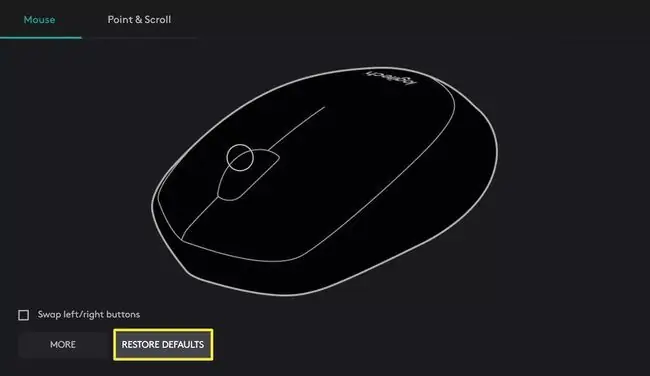
Επιστροφή του προγράμματος οδήγησης ποντικιού
Σε ορισμένες περιπτώσεις, οι ρυθμίσεις του ποντικιού μπορεί να αλλάζουν συνεχώς στα Windows 10. Αυτό το ενοχλητικό πρόβλημα υποδεικνύει ένα ελαττωματικό πρόγραμμα οδήγησης ποντικιού. Μπορείτε να επαναφέρετε το πρόγραμμα οδήγησης στην προηγούμενη έκδοση και να δείτε αν διορθώνει το πρόβλημα. Η επαναφορά του προγράμματος οδήγησης θα σας βοηθήσει επίσης να διορθώσετε το πιο κοινό πρόβλημα της καθυστέρησης του ποντικιού στα Windows 10.
Σημείωση:
Μπορείτε να διατηρήσετε την επιφάνεια αφής ενεργοποιημένη μαζί με το ποντίκι. Για να επαναφέρετε τις ρυθμίσεις της επιφάνειας αφής, μεταβείτε στο Ρυθμίσεις > Devices > Touchpad. Κάντε κύλιση προς τα κάτω στην ενότητα Επαναφορά της επιφάνειας αφής και επιλέξτε το κουμπί Επαναφορά.
Συχνές Ερωτήσεις
Πώς μπορώ να επαναφέρω τις ρυθμίσεις του ποντικιού σε Mac;
Αν και δεν υπάρχει επιλογή επαναφοράς του ποντικιού στο macOS, μπορείτε να αλλάξετε διάφορες ρυθμίσεις του ποντικιού. Για να προσαρμόσετε την παρακολούθηση και την ταχύτητα κύλισης του ποντικιού, μεταβείτε στις Προτιμήσεις συστήματος > Mouse Μπορείτε επίσης να προσαρμόσετε το διπλό κλικ και την ταχύτητα κύλισης του ποντικιού από System Preferences > Accessibility > Έλεγχος δείκτη
Πώς μπορώ να επαναφέρω τις ρυθμίσεις ταχύτητας του ποντικιού στα Windows 7;
Επιλέξτε το Έναρξη εικονίδιο > Πίνακας Ελέγχου και αναζητήστε Ποντίκι ΆνοιγμαΙδιότητες ποντικιού > Επιλογές δείκτη και επιλέξτε την προτιμώμενη ταχύτητα από το ρυθμιστικό κάτω από Motion >aSelect ταχύτητα δείκτη Η προεπιλεγμένη ταχύτητα είναι η κεντρική εγκοπή.






